Hvordan skrive ut bilder fra video Med Quicktime Player
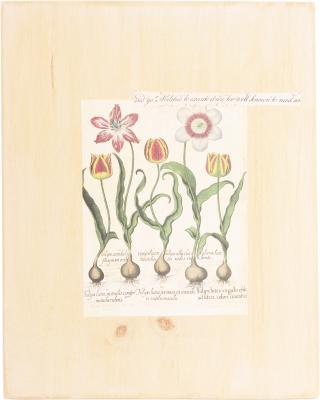
Apples QuickTime Player, med den ekstra QuickTime Pro Component installert, lar brukerne enkelt kan eksportere stillbilder fra filmene sine i flere formater, inkludert PDF-filer, JPEG, PNG, BMP, GIF, Photoshop-filer og mer, for å skrive ut fra datamaskinen. Merk at du bør velge et stillbilde format som støttes av et annet program på datamaskinen din for å se og skrive den ut. PDF-filer og JPEG er de vanligste formatene som støttes av programvaren allerede er installert på PC-en eller Mac-operativsystemer. Som av juni 2011, koster QuickTime Pro Component $ 29.99.
Bruksanvisning
1 Åpne nettleseren, og besøk Apple.com/quicktime/extending. Klikk på "Kjøp QuickTime 7 Pro" -knappen for enten PC eller Mac-operativsystemer, og følg instruksjonene på skjermen for å kjøpe komponenten. Kopier den 20-sifrede QuickTime Pro-registreringsnøkkel på "Thank You" skjerm, eller vente på e-postbekreftelsen fra Apple inneholder oppgraderingen kode.
2 Launch QuickTime Player, og klikk "Rediger" fanen. Velg "Påmelding", og lim inn 20-sifret kode i det aktuelle feltet. Fyll ut resten av registreringsskjemaet, og klikk "OK" for å oppgradere QuickTime Player umiddelbart.
3 Åpne QuickTime-film ved å klikke på "Rediger" fanen, og velge "Åpne fil". Bla gjennom datamaskinen i pop-up søkevinduet, markerer filmens ikonet og klikk "Åpne".
4 Dra markøren på QuickTime tidslinje til ønsket stillbilde. Klikk på "Edit" og deretter "Export" for å gå inn QuickTime eksportvinduet. Klikk på "Export" drop-down-fanen nederst i vinduet, og velge «Film til bilde."
5 Trykk på "Options" -knappen og velg "JPEG" eller en annen kompatibel filtype fra "Compression" drop-down menyen. Klikk "OK" for å gå tilbake til Export vinduet.
6 Gi filen et navn, og velg lagringssted hvor du enkelt kan finne den igjen senere. Klikk "Lagre" eller "Export", og vente på QuickTime for å lagre bildet.
7 Naviger til den nyopprettede bildet ved hjelp av Windows Utforsker eller Finder (Mac OS X). Høyreklikk på ikonet og velg et standard image viewer, eller dobbeltklikke på ikonet for å åpne den automatisk og skrive ditt bilde.
Hint
- Standard bildeprogramvare for Windows Vista og Windows 7 har Windows Picture Viewer. Standard bilde programvare i Mac OS X er Preview.
- Skriv ut bilde i Windows Picture Viewer ved å klikke på "Skriv ut" -kategorien, og velge "Skriv ut".
- Skriv ut bildet i Preview ved å klikke på "File" og deretter "Skriv ut".
